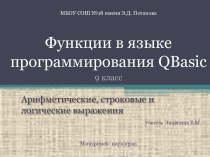- Главная
- Разное
- Бизнес и предпринимательство
- Образование
- Развлечения
- Государство
- Спорт
- Графика
- Культурология
- Еда и кулинария
- Лингвистика
- Религиоведение
- Черчение
- Физкультура
- ИЗО
- Психология
- Социология
- Английский язык
- Астрономия
- Алгебра
- Биология
- География
- Геометрия
- Детские презентации
- Информатика
- История
- Литература
- Маркетинг
- Математика
- Медицина
- Менеджмент
- Музыка
- МХК
- Немецкий язык
- ОБЖ
- Обществознание
- Окружающий мир
- Педагогика
- Русский язык
- Технология
- Физика
- Философия
- Химия
- Шаблоны, картинки для презентаций
- Экология
- Экономика
- Юриспруденция
Что такое findslide.org?
FindSlide.org - это сайт презентаций, докладов, шаблонов в формате PowerPoint.
Обратная связь
Email: Нажмите что бы посмотреть
Презентация на тему Построение диаграмм в Excel
Содержание
- 2. Диаграмма - объект электронной таблицы, наглядно показывающий соотношение каких-либо величин.
- 3. Элементы диаграммназвание диаграммылегендаряды данныхосьсеткаподписи данныхкатегории
- 4. Объекты диаграммы: легенда – образец оформления данных; заголовок – служит
- 5. Линейчатая диаграмма отдельные значения ряда данных представлены полосами
- 6. Гистограммы (столбчатые диаграммы) линейчатая диаграмма, в которой отдельные значения представлены вертикальными столбиками различной длины.ряды данныхкатегории
- 7. Круговые диаграммы сумма всех значений принимается за 100%,
- 8. Графикфункция (несколько функций) одной переменнойравномерный шаг по оси абсцисс
- 9. Точечная диаграммафункция (несколько функций) одной переменнойНЕравномерный шаг по оси абсцисс
- 10. Алгоритм построения диаграммВыделить диапазон ячеек (включая названия, если необходимо)Выбрать вкладку Вставка и вид диаграммы
- 11. Для того чтобы подписать ряды в легенде
- 12. Скачать презентацию
- 13. Похожие презентации
Диаграмма - объект электронной таблицы, наглядно показывающий соотношение каких-либо величин.

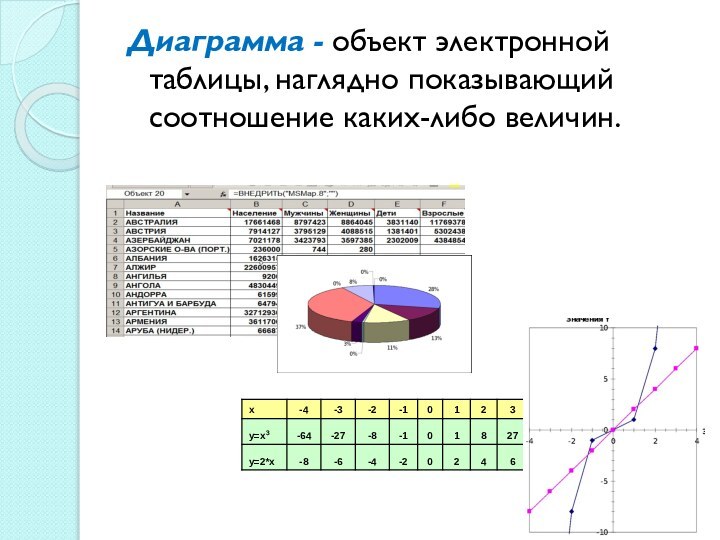
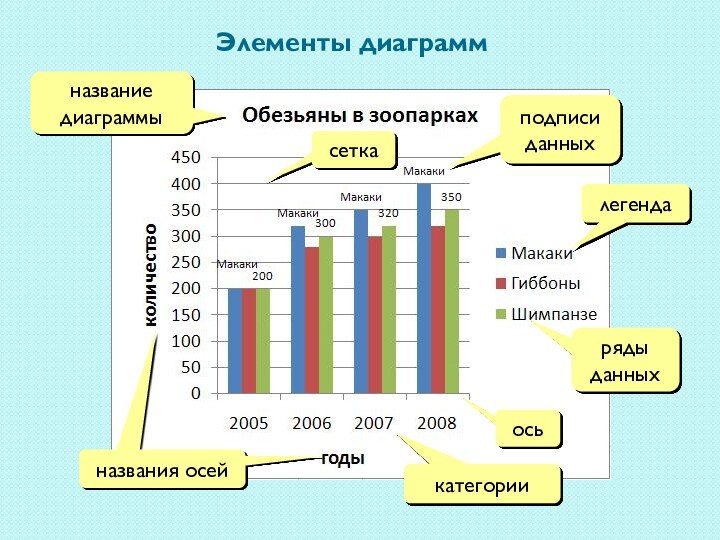

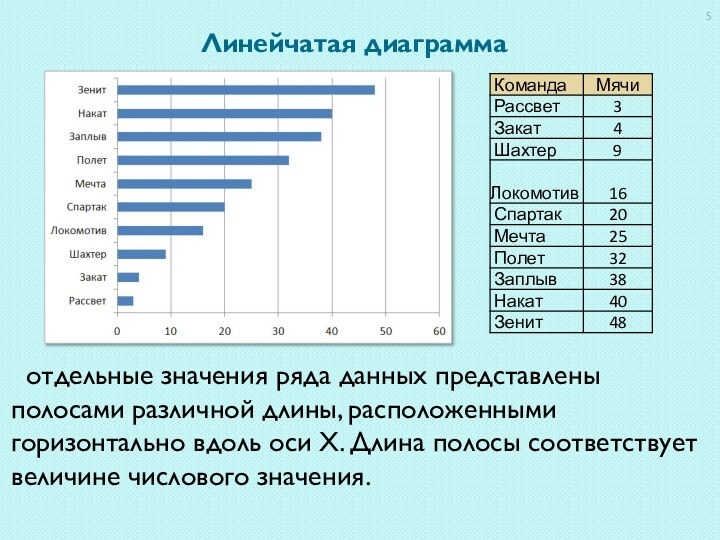
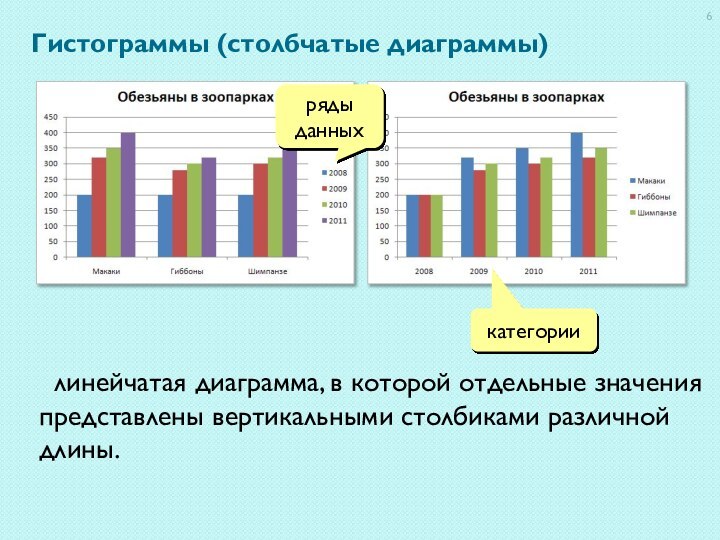
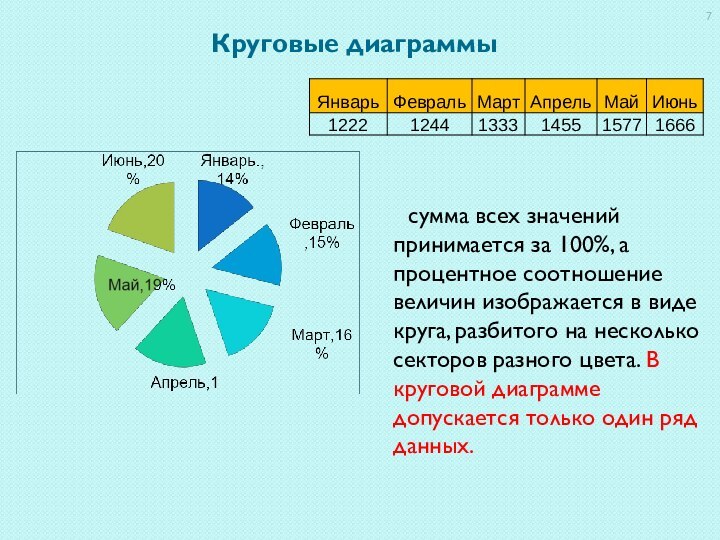
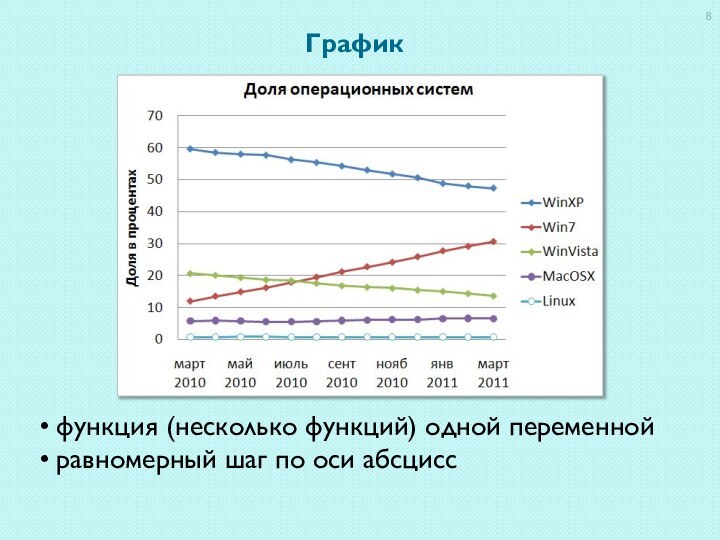
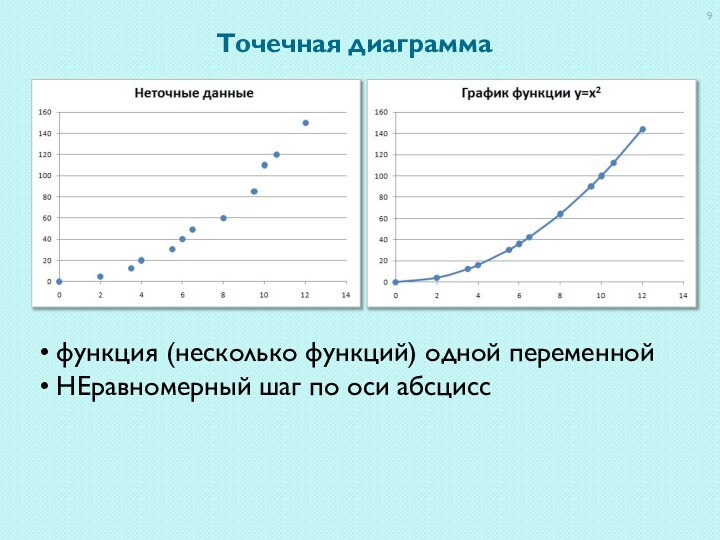
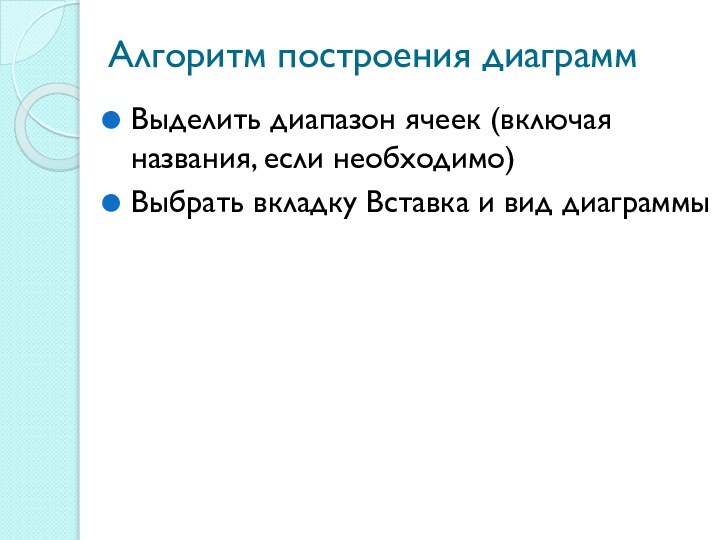


Слайд 2 Диаграмма - объект электронной таблицы, наглядно показывающий соотношение
каких-либо величин.
Слайд 4
Объекты диаграммы:
легенда – образец оформления данных;
заголовок – служит для пояснения
данных, представленных на диаграмме; ряды данных – группы связанных элементов данных
на диаграмме, источником которых является отдельная строка или отдельный столбец таблицы данных; ось – линия, ограничивающая одну из сторон области построения диаграммы и создающая шкалу для измерения и сравнения данных на диаграммекатегории – названия категорий соответствуют подписям вдоль оси X; имена рядов – обычно соответствуют надписям вдоль оси У; метки делений – это короткие отрезки, пересекающие координатные оси подобно разметке линейки.
Слайд 5
Линейчатая диаграмма
отдельные значения ряда данных представлены полосами различной
длины, расположенными горизонтально вдоль оси X. Длина полосы соответствует
величине числового значения.
Слайд 6
Гистограммы (столбчатые диаграммы)
линейчатая диаграмма, в которой отдельные значения
представлены вертикальными столбиками различной длины.
ряды данных
категории
Слайд 7
Круговые диаграммы
сумма всех значений принимается за 100%, а
процентное соотношение величин изображается в виде круга, разбитого на
несколько секторов разного цвета. В круговой диаграмме допускается только один ряд данных.
Слайд 9
Точечная диаграмма
функция (несколько функций) одной переменной
НЕравномерный шаг по
оси абсцисс
Слайд 10
Алгоритм построения диаграмм
Выделить диапазон ячеек (включая названия, если
необходимо)
Выбрать вкладку Вставка и вид диаграммы
Слайд 11 Для того чтобы подписать ряды в легенде необходимо
кликнув правой кнопкой мыши на группе ряды, затем «выбрать
данные» в появившемся диалоговом окне в группе «Элементы легенды (ряды)» выбрать номер ряда нажать кнопку «Изменить» и в появившемся диалоговом окне ввести ссылку на ячейку. Нажать кнопку «Ок»Для подписи данных используя кнопку «выбрать данные» в диалоговом окне в группе «Подписи горизонтальной оси (категории) нажать кнопку «Изменить» и в появившемся окне ввести ссылку на ячейки.